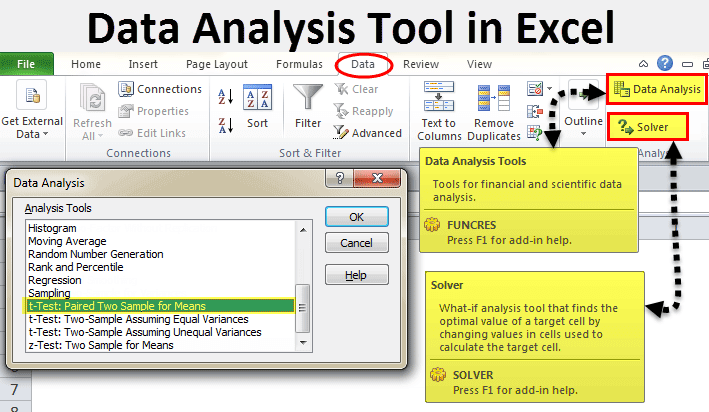ਸਮੱਗਰੀ
ਐਕਸਲ ਸਭ ਤੋਂ ਵਧੀਆ ਡਾਟਾ ਵਿਸ਼ਲੇਸ਼ਣ ਸਾਫਟਵੇਅਰ ਵਿੱਚੋਂ ਇੱਕ ਹੈ। ਅਤੇ ਜੀਵਨ ਦੇ ਇੱਕ ਪੜਾਅ ਜਾਂ ਦੂਜੇ ਪੜਾਅ 'ਤੇ ਲਗਭਗ ਹਰ ਵਿਅਕਤੀ ਨੂੰ ਸੰਖਿਆਵਾਂ ਅਤੇ ਟੈਕਸਟ ਡੇਟਾ ਨਾਲ ਨਜਿੱਠਣਾ ਪੈਂਦਾ ਸੀ ਅਤੇ ਉਹਨਾਂ ਨੂੰ ਸਖਤ ਸਮਾਂ-ਸੀਮਾਵਾਂ ਦੇ ਅਧੀਨ ਪ੍ਰਕਿਰਿਆ ਕਰਨਾ ਪੈਂਦਾ ਸੀ। ਜੇਕਰ ਤੁਹਾਨੂੰ ਅਜੇ ਵੀ ਅਜਿਹਾ ਕਰਨ ਦੀ ਲੋੜ ਹੈ, ਤਾਂ ਅਸੀਂ ਉਨ੍ਹਾਂ ਤਕਨੀਕਾਂ ਦਾ ਵਰਣਨ ਕਰਾਂਗੇ ਜੋ ਤੁਹਾਡੇ ਜੀਵਨ ਨੂੰ ਬਿਹਤਰ ਬਣਾਉਣ ਵਿੱਚ ਮਦਦ ਕਰਨਗੀਆਂ। ਅਤੇ ਇਸਨੂੰ ਹੋਰ ਵਿਜ਼ੂਅਲ ਬਣਾਉਣ ਲਈ, ਅਸੀਂ ਦਿਖਾਵਾਂਗੇ ਕਿ ਐਨੀਮੇਸ਼ਨਾਂ ਦੀ ਵਰਤੋਂ ਕਰਕੇ ਉਹਨਾਂ ਨੂੰ ਕਿਵੇਂ ਲਾਗੂ ਕਰਨਾ ਹੈ।
Excel PivotTables ਦੁਆਰਾ ਡਾਟਾ ਵਿਸ਼ਲੇਸ਼ਣ
ਧਰੁਵੀ ਸਾਰਣੀਆਂ ਸੂਚਨਾ ਪ੍ਰਕਿਰਿਆ ਨੂੰ ਸਵੈਚਲਿਤ ਕਰਨ ਦੇ ਸਭ ਤੋਂ ਆਸਾਨ ਤਰੀਕਿਆਂ ਵਿੱਚੋਂ ਇੱਕ ਹਨ। ਇਹ ਤੁਹਾਨੂੰ ਡੇਟਾ ਦੀ ਇੱਕ ਵੱਡੀ ਐਰੇ ਨੂੰ ਢੇਰ ਕਰਨ ਦੀ ਇਜਾਜ਼ਤ ਦਿੰਦਾ ਹੈ ਜੋ ਬਿਲਕੁਲ ਢਾਂਚਾਗਤ ਨਹੀਂ ਹੈ। ਜੇ ਤੁਸੀਂ ਇਸਦੀ ਵਰਤੋਂ ਕਰਦੇ ਹੋ, ਤਾਂ ਤੁਸੀਂ ਲਗਭਗ ਹਮੇਸ਼ਾ ਲਈ ਇਸ ਬਾਰੇ ਭੁੱਲ ਸਕਦੇ ਹੋ ਕਿ ਫਿਲਟਰ ਅਤੇ ਮੈਨੂਅਲ ਛਾਂਟੀ ਕੀ ਹੈ। ਅਤੇ ਉਹਨਾਂ ਨੂੰ ਬਣਾਉਣ ਲਈ, ਸਿਰਫ ਕੁਝ ਬਟਨ ਦਬਾਓ ਅਤੇ ਕੁਝ ਸਧਾਰਨ ਪੈਰਾਮੀਟਰ ਦਾਖਲ ਕਰੋ, ਇਸ ਗੱਲ 'ਤੇ ਨਿਰਭਰ ਕਰਦਾ ਹੈ ਕਿ ਕਿਸੇ ਖਾਸ ਸਥਿਤੀ ਵਿੱਚ ਤੁਹਾਨੂੰ ਖਾਸ ਤੌਰ 'ਤੇ ਲੋੜੀਂਦੇ ਨਤੀਜਿਆਂ ਨੂੰ ਪੇਸ਼ ਕਰਨ ਦਾ ਤਰੀਕਾ।
ਐਕਸਲ ਵਿੱਚ ਡਾਟਾ ਵਿਸ਼ਲੇਸ਼ਣ ਨੂੰ ਸਵੈਚਲਿਤ ਕਰਨ ਦੇ ਬਹੁਤ ਸਾਰੇ ਤਰੀਕੇ ਹਨ। ਇਹ ਦੋਵੇਂ ਬਿਲਟ-ਇਨ ਟੂਲ ਅਤੇ ਐਡ-ਆਨ ਹਨ ਜੋ ਇੰਟਰਨੈੱਟ 'ਤੇ ਡਾਊਨਲੋਡ ਕੀਤੇ ਜਾ ਸਕਦੇ ਹਨ। ਇੱਥੇ ਇੱਕ ਐਡ-ਆਨ “ਵਿਸ਼ਲੇਸ਼ਣ ਟੂਲਕਿੱਟ” ਵੀ ਹੈ, ਜੋ ਮਾਈਕ੍ਰੋਸਾਫਟ ਦੁਆਰਾ ਵਿਕਸਤ ਕੀਤੀ ਗਈ ਸੀ। ਇਸ ਵਿੱਚ ਸਾਰੀਆਂ ਲੋੜੀਂਦੀਆਂ ਵਿਸ਼ੇਸ਼ਤਾਵਾਂ ਹਨ ਤਾਂ ਜੋ ਤੁਸੀਂ ਇੱਕ ਐਕਸਲ ਫਾਈਲ ਵਿੱਚ ਲੋੜੀਂਦੇ ਸਾਰੇ ਨਤੀਜੇ ਪ੍ਰਾਪਤ ਕਰ ਸਕੋ।
ਮਾਈਕ੍ਰੋਸਾੱਫਟ ਦੁਆਰਾ ਵਿਕਸਤ ਕੀਤੇ ਡੇਟਾ ਵਿਸ਼ਲੇਸ਼ਣ ਪੈਕੇਜ ਨੂੰ ਸਮੇਂ ਦੀ ਇੱਕ ਯੂਨਿਟ ਵਿੱਚ ਸਿਰਫ ਇੱਕ ਵਰਕਸ਼ੀਟ 'ਤੇ ਵਰਤਿਆ ਜਾ ਸਕਦਾ ਹੈ। ਜੇ ਇਹ ਕਈਆਂ 'ਤੇ ਸਥਿਤ ਜਾਣਕਾਰੀ ਦੀ ਪ੍ਰਕਿਰਿਆ ਕਰੇਗਾ, ਤਾਂ ਨਤੀਜੇ ਵਜੋਂ ਪ੍ਰਾਪਤ ਜਾਣਕਾਰੀ ਨੂੰ ਸਿਰਫ਼ ਇੱਕ 'ਤੇ ਪ੍ਰਦਰਸ਼ਿਤ ਕੀਤਾ ਜਾਵੇਗਾ। ਹੋਰਾਂ ਵਿੱਚ, ਰੇਂਜਾਂ ਬਿਨਾਂ ਕਿਸੇ ਮੁੱਲ ਦੇ ਦਿਖਾਈਆਂ ਜਾਣਗੀਆਂ, ਜਿਸ ਵਿੱਚ ਸਿਰਫ਼ ਫਾਰਮੈਟ ਹਨ। ਮਲਟੀਪਲ ਸ਼ੀਟਾਂ 'ਤੇ ਜਾਣਕਾਰੀ ਦਾ ਵਿਸ਼ਲੇਸ਼ਣ ਕਰਨ ਲਈ, ਤੁਹਾਨੂੰ ਇਸ ਟੂਲ ਨੂੰ ਵੱਖਰੇ ਤੌਰ 'ਤੇ ਵਰਤਣ ਦੀ ਲੋੜ ਹੈ। ਇਹ ਇੱਕ ਬਹੁਤ ਵੱਡਾ ਮੋਡੀਊਲ ਹੈ ਜੋ ਬਹੁਤ ਸਾਰੀਆਂ ਵਿਸ਼ੇਸ਼ਤਾਵਾਂ ਦਾ ਸਮਰਥਨ ਕਰਦਾ ਹੈ, ਖਾਸ ਤੌਰ 'ਤੇ, ਇਹ ਤੁਹਾਨੂੰ ਹੇਠ ਲਿਖੀਆਂ ਕਿਸਮਾਂ ਦੀ ਪ੍ਰਕਿਰਿਆ ਕਰਨ ਦੀ ਆਗਿਆ ਦਿੰਦਾ ਹੈ:
- ਫੈਲਾਅ ਵਿਸ਼ਲੇਸ਼ਣ.
- ਸਬੰਧ ਵਿਸ਼ਲੇਸ਼ਣ.
- ਸਹਿਭਾਗ.
- ਮੂਵਿੰਗ ਔਸਤ ਗਣਨਾ. ਅੰਕੜੇ ਅਤੇ ਵਪਾਰ ਵਿੱਚ ਇੱਕ ਬਹੁਤ ਹੀ ਪ੍ਰਸਿੱਧ ਢੰਗ.
- ਬੇਤਰਤੀਬ ਨੰਬਰ ਪ੍ਰਾਪਤ ਕਰੋ.
- ਚੋਣ ਕਾਰਵਾਈਆਂ ਕਰੋ।
ਇਹ ਐਡ-ਆਨ ਮੂਲ ਰੂਪ ਵਿੱਚ ਕਿਰਿਆਸ਼ੀਲ ਨਹੀਂ ਹੈ, ਪਰ ਮਿਆਰੀ ਪੈਕੇਜ ਵਿੱਚ ਸ਼ਾਮਲ ਹੈ। ਇਸਨੂੰ ਵਰਤਣ ਲਈ, ਤੁਹਾਨੂੰ ਇਸਨੂੰ ਯੋਗ ਕਰਨਾ ਚਾਹੀਦਾ ਹੈ। ਅਜਿਹਾ ਕਰਨ ਲਈ, ਹੇਠਾਂ ਦਿੱਤੇ ਕਦਮ ਚੁੱਕੋ:
- "ਫਾਇਲ" ਮੀਨੂ 'ਤੇ ਜਾਓ, ਅਤੇ ਉੱਥੇ "ਵਿਕਲਪ" ਬਟਨ ਲੱਭੋ। ਉਸ ਤੋਂ ਬਾਅਦ, "ਐਡ-ਆਨ" 'ਤੇ ਜਾਓ। ਜੇਕਰ ਤੁਸੀਂ ਐਕਸਲ ਦਾ 2007 ਸੰਸਕਰਣ ਸਥਾਪਿਤ ਕੀਤਾ ਹੈ, ਤਾਂ ਤੁਹਾਨੂੰ "ਐਕਸਲ ਵਿਕਲਪ" ਬਟਨ 'ਤੇ ਕਲਿੱਕ ਕਰਨ ਦੀ ਜ਼ਰੂਰਤ ਹੈ, ਜੋ ਕਿ Office ਮੀਨੂ ਵਿੱਚ ਸਥਿਤ ਹੈ।
- ਅੱਗੇ, ਇੱਕ ਪੌਪ-ਅੱਪ ਮੀਨੂ ਦਿਖਾਈ ਦਿੰਦਾ ਹੈ, ਜਿਸਦਾ ਸਿਰਲੇਖ "ਪ੍ਰਬੰਧਨ" ਹੈ। ਉੱਥੇ ਸਾਨੂੰ ਆਈਟਮ "ਐਕਸਲ ਐਡ-ਇਨ" ਮਿਲਦੀ ਹੈ, ਇਸ 'ਤੇ ਕਲਿੱਕ ਕਰੋ, ਅਤੇ ਫਿਰ - "ਗੋ" ਬਟਨ 'ਤੇ। ਜੇਕਰ ਤੁਸੀਂ ਐਪਲ ਕੰਪਿਊਟਰ ਦੀ ਵਰਤੋਂ ਕਰ ਰਹੇ ਹੋ, ਤਾਂ ਮੀਨੂ ਵਿੱਚ ਸਿਰਫ਼ "ਟੂਲਜ਼" ਟੈਬ ਨੂੰ ਖੋਲ੍ਹੋ, ਅਤੇ ਫਿਰ ਡ੍ਰੌਪ-ਡਾਉਨ ਸੂਚੀ ਵਿੱਚ "ਐਡ-ਇਨ ਫਾਰ ਐਕਸਲ" ਆਈਟਮ ਲੱਭੋ।
- ਉਸ ਤੋਂ ਬਾਅਦ ਦਿਖਾਈ ਦੇਣ ਵਾਲੇ ਡਾਇਲਾਗ ਵਿੱਚ, ਤੁਹਾਨੂੰ "ਵਿਸ਼ਲੇਸ਼ਣ ਪੈਕੇਜ" ਆਈਟਮ ਦੇ ਅੱਗੇ ਵਾਲੇ ਬਾਕਸ ਨੂੰ ਚੈੱਕ ਕਰਨ ਦੀ ਲੋੜ ਹੈ, ਅਤੇ ਫਿਰ "ਠੀਕ ਹੈ" ਬਟਨ 'ਤੇ ਕਲਿੱਕ ਕਰਕੇ ਆਪਣੀਆਂ ਕਾਰਵਾਈਆਂ ਦੀ ਪੁਸ਼ਟੀ ਕਰੋ।
ਕੁਝ ਸਥਿਤੀਆਂ ਵਿੱਚ, ਇਹ ਪਤਾ ਲੱਗ ਸਕਦਾ ਹੈ ਕਿ ਇਹ ਐਡ-ਆਨ ਨਹੀਂ ਲੱਭਿਆ ਜਾ ਸਕਦਾ ਹੈ। ਇਸ ਸਥਿਤੀ ਵਿੱਚ, ਇਹ ਐਡ-ਆਨ ਦੀ ਸੂਚੀ ਵਿੱਚ ਨਹੀਂ ਹੋਵੇਗਾ। ਅਜਿਹਾ ਕਰਨ ਲਈ, "ਬ੍ਰਾਊਜ਼" ਬਟਨ 'ਤੇ ਕਲਿੱਕ ਕਰੋ। ਤੁਸੀਂ ਇਹ ਜਾਣਕਾਰੀ ਵੀ ਪ੍ਰਾਪਤ ਕਰ ਸਕਦੇ ਹੋ ਕਿ ਪੈਕੇਜ ਇਸ ਕੰਪਿਊਟਰ ਤੋਂ ਪੂਰੀ ਤਰ੍ਹਾਂ ਗੁੰਮ ਹੈ। ਇਸ ਮਾਮਲੇ ਵਿੱਚ, ਤੁਹਾਨੂੰ ਇਸ ਨੂੰ ਇੰਸਟਾਲ ਕਰਨ ਦੀ ਲੋੜ ਹੈ. ਅਜਿਹਾ ਕਰਨ ਲਈ, "ਹਾਂ" ਬਟਨ 'ਤੇ ਕਲਿੱਕ ਕਰੋ।
ਇਸ ਤੋਂ ਪਹਿਲਾਂ ਕਿ ਤੁਸੀਂ ਵਿਸ਼ਲੇਸ਼ਣ ਪੈਕ ਨੂੰ ਸਮਰੱਥ ਕਰ ਸਕੋ, ਤੁਹਾਨੂੰ ਪਹਿਲਾਂ VBA ਨੂੰ ਕਿਰਿਆਸ਼ੀਲ ਕਰਨਾ ਚਾਹੀਦਾ ਹੈ। ਅਜਿਹਾ ਕਰਨ ਲਈ, ਤੁਹਾਨੂੰ ਇਸਨੂੰ ਐਡ-ਆਨ ਵਾਂਗ ਹੀ ਡਾਊਨਲੋਡ ਕਰਨ ਦੀ ਲੋੜ ਹੈ।
ਧਰੁਵੀ ਸਾਰਣੀਆਂ ਨਾਲ ਕਿਵੇਂ ਕੰਮ ਕਰਨਾ ਹੈ
ਸ਼ੁਰੂਆਤੀ ਜਾਣਕਾਰੀ ਕੁਝ ਵੀ ਹੋ ਸਕਦੀ ਹੈ। ਇਹ ਵਿਕਰੀ, ਡਿਲੀਵਰੀ, ਉਤਪਾਦਾਂ ਦੀ ਸ਼ਿਪਮੈਂਟ ਆਦਿ ਬਾਰੇ ਜਾਣਕਾਰੀ ਹੋ ਸਕਦੀ ਹੈ। ਇਸ ਦੇ ਬਾਵਜੂਦ, ਕਦਮਾਂ ਦਾ ਕ੍ਰਮ ਹਮੇਸ਼ਾ ਇੱਕੋ ਜਿਹਾ ਰਹੇਗਾ:
- ਟੇਬਲ ਵਾਲੀ ਫਾਈਲ ਖੋਲ੍ਹੋ.
- ਸੈੱਲਾਂ ਦੀ ਰੇਂਜ ਚੁਣੋ ਜਿਸਦਾ ਅਸੀਂ ਧਰੁਵੀ ਸਾਰਣੀ ਦੀ ਵਰਤੋਂ ਕਰਕੇ ਵਿਸ਼ਲੇਸ਼ਣ ਕਰਾਂਗੇ।
- “ਇਨਸਰਟ” ਟੈਬ ਨੂੰ ਖੋਲ੍ਹੋ, ਅਤੇ ਉੱਥੇ ਤੁਹਾਨੂੰ “ਟੇਬਲ” ਗਰੁੱਪ ਲੱਭਣ ਦੀ ਲੋੜ ਹੈ, ਜਿੱਥੇ ਇੱਕ “ਪਿਵੋਟ ਟੇਬਲ” ਬਟਨ ਹੈ। ਜੇਕਰ ਤੁਸੀਂ Mac OS ਓਪਰੇਟਿੰਗ ਸਿਸਟਮ ਦੇ ਅਧੀਨ ਇੱਕ ਕੰਪਿਊਟਰ ਦੀ ਵਰਤੋਂ ਕਰਦੇ ਹੋ, ਤਾਂ ਤੁਹਾਨੂੰ "ਡੇਟਾ" ਟੈਬ ਨੂੰ ਖੋਲ੍ਹਣ ਦੀ ਲੋੜ ਹੈ, ਅਤੇ ਇਹ ਬਟਨ "ਵਿਸ਼ਲੇਸ਼ਣ" ਟੈਬ ਵਿੱਚ ਸਥਿਤ ਹੋਵੇਗਾ।
- ਇਹ “PivotTable ਬਣਾਓ” ਸਿਰਲੇਖ ਵਾਲਾ ਇੱਕ ਡਾਇਲਾਗ ਖੋਲ੍ਹੇਗਾ।
- ਫਿਰ ਚੁਣੀ ਹੋਈ ਰੇਂਜ ਨਾਲ ਮੇਲ ਕਰਨ ਲਈ ਡੇਟਾ ਡਿਸਪਲੇਅ ਸੈੱਟ ਕਰੋ।
ਅਸੀਂ ਇੱਕ ਸਾਰਣੀ ਖੋਲ੍ਹੀ ਹੈ, ਜਿਸ ਵਿੱਚ ਜਾਣਕਾਰੀ ਕਿਸੇ ਵੀ ਤਰੀਕੇ ਨਾਲ ਢਾਂਚਾ ਨਹੀਂ ਹੈ. ਅਜਿਹਾ ਕਰਨ ਲਈ, ਤੁਸੀਂ ਸਕ੍ਰੀਨ ਦੇ ਸੱਜੇ ਪਾਸੇ ਧਰੁਵੀ ਟੇਬਲ ਦੇ ਖੇਤਰਾਂ ਲਈ ਸੈਟਿੰਗਾਂ ਦੀ ਵਰਤੋਂ ਕਰ ਸਕਦੇ ਹੋ। ਉਦਾਹਰਨ ਲਈ, ਆਉ “ਮੁੱਲ” ਖੇਤਰ ਵਿੱਚ “ਆਰਡਰਾਂ ਦੀ ਮਾਤਰਾ”, ਅਤੇ ਵਿਕਰੇਤਾਵਾਂ ਬਾਰੇ ਜਾਣਕਾਰੀ ਅਤੇ ਵਿਕਰੀ ਦੀ ਮਿਤੀ – ਸਾਰਣੀ ਦੀਆਂ ਕਤਾਰਾਂ ਵਿੱਚ ਭੇਜੀਏ। ਇਸ ਸਾਰਣੀ ਵਿੱਚ ਮੌਜੂਦ ਡੇਟਾ ਦੇ ਅਧਾਰ ਤੇ, ਮਾਤਰਾਵਾਂ ਆਪਣੇ ਆਪ ਨਿਰਧਾਰਤ ਕੀਤੀਆਂ ਗਈਆਂ ਸਨ। ਜੇ ਜਰੂਰੀ ਹੋਵੇ, ਤੁਸੀਂ ਹਰ ਸਾਲ, ਤਿਮਾਹੀ ਜਾਂ ਮਹੀਨੇ ਲਈ ਜਾਣਕਾਰੀ ਖੋਲ੍ਹ ਸਕਦੇ ਹੋ। ਇਹ ਤੁਹਾਨੂੰ ਵਿਸਤ੍ਰਿਤ ਜਾਣਕਾਰੀ ਪ੍ਰਾਪਤ ਕਰਨ ਦੀ ਇਜਾਜ਼ਤ ਦੇਵੇਗਾ ਜਿਸਦੀ ਤੁਹਾਨੂੰ ਕਿਸੇ ਖਾਸ ਪਲ 'ਤੇ ਲੋੜ ਹੈ।
ਉਪਲਬਧ ਪੈਰਾਮੀਟਰਾਂ ਦਾ ਸੈੱਟ ਕਿੰਨੇ ਕਾਲਮਾਂ ਤੋਂ ਵੱਖਰਾ ਹੋਵੇਗਾ। ਉਦਾਹਰਨ ਲਈ, ਕਾਲਮਾਂ ਦੀ ਕੁੱਲ ਸੰਖਿਆ 5 ਹੈ। ਅਤੇ ਸਾਨੂੰ ਉਹਨਾਂ ਨੂੰ ਸਹੀ ਤਰੀਕੇ ਨਾਲ ਰੱਖਣ ਅਤੇ ਚੁਣਨ ਦੀ ਲੋੜ ਹੈ, ਅਤੇ ਜੋੜ ਦਿਖਾਉਣਾ ਹੈ। ਇਸ ਸਥਿਤੀ ਵਿੱਚ, ਅਸੀਂ ਇਸ ਐਨੀਮੇਸ਼ਨ ਵਿੱਚ ਦਿਖਾਈਆਂ ਕਾਰਵਾਈਆਂ ਕਰਦੇ ਹਾਂ।
ਤੁਸੀਂ ਧਰੁਵੀ ਸਾਰਣੀ ਨੂੰ ਨਿਸ਼ਚਿਤ ਕਰਕੇ, ਉਦਾਹਰਨ ਲਈ, ਇੱਕ ਦੇਸ਼ ਨਿਰਧਾਰਤ ਕਰ ਸਕਦੇ ਹੋ। ਅਜਿਹਾ ਕਰਨ ਲਈ, ਅਸੀਂ "ਦੇਸ਼" ਆਈਟਮ ਨੂੰ ਸ਼ਾਮਲ ਕਰਦੇ ਹਾਂ।
ਤੁਸੀਂ ਵਿਕਰੇਤਾਵਾਂ ਬਾਰੇ ਜਾਣਕਾਰੀ ਵੀ ਦੇਖ ਸਕਦੇ ਹੋ। ਅਜਿਹਾ ਕਰਨ ਲਈ, ਅਸੀਂ "ਦੇਸ਼" ਕਾਲਮ ਨੂੰ "ਵੇਚਣ ਵਾਲੇ" ਨਾਲ ਬਦਲਦੇ ਹਾਂ। ਨਤੀਜਾ ਹੇਠ ਲਿਖੇ ਅਨੁਸਾਰ ਹੋਵੇਗਾ।
3D ਨਕਸ਼ਿਆਂ ਨਾਲ ਡਾਟਾ ਵਿਸ਼ਲੇਸ਼ਣ
ਇਹ ਭੂ-ਸੰਦਰਭ ਵਿਜ਼ੂਅਲਾਈਜ਼ੇਸ਼ਨ ਵਿਧੀ ਖੇਤਰਾਂ ਨਾਲ ਜੁੜੇ ਪੈਟਰਨਾਂ ਦੀ ਖੋਜ ਕਰਨ ਦੇ ਨਾਲ-ਨਾਲ ਇਸ ਕਿਸਮ ਦੀ ਜਾਣਕਾਰੀ ਦਾ ਵਿਸ਼ਲੇਸ਼ਣ ਕਰਨਾ ਸੰਭਵ ਬਣਾਉਂਦੀ ਹੈ।
ਇਸ ਵਿਧੀ ਦਾ ਫਾਇਦਾ ਇਹ ਹੈ ਕਿ ਕੋਆਰਡੀਨੇਟਸ ਨੂੰ ਵੱਖਰੇ ਤੌਰ 'ਤੇ ਰਜਿਸਟਰ ਕਰਨ ਦੀ ਕੋਈ ਲੋੜ ਨਹੀਂ ਹੈ। ਤੁਹਾਨੂੰ ਸਾਰਣੀ ਵਿੱਚ ਭੂਗੋਲਿਕ ਸਥਿਤੀ ਨੂੰ ਸਹੀ ਢੰਗ ਨਾਲ ਲਿਖਣ ਦੀ ਲੋੜ ਹੈ।
ਐਕਸਲ ਵਿੱਚ 3D ਨਕਸ਼ਿਆਂ ਨਾਲ ਕਿਵੇਂ ਕੰਮ ਕਰਨਾ ਹੈ
3D ਨਕਸ਼ਿਆਂ ਦੇ ਨਾਲ ਕੰਮ ਕਰਨ ਲਈ ਤੁਹਾਨੂੰ ਕਿਰਿਆਵਾਂ ਦੀ ਕ੍ਰਮ ਦੀ ਪਾਲਣਾ ਕਰਨ ਦੀ ਲੋੜ ਹੈ:
- ਇੱਕ ਫਾਈਲ ਖੋਲ੍ਹੋ ਜਿਸ ਵਿੱਚ ਦਿਲਚਸਪੀ ਦੀ ਡੇਟਾ ਸੀਮਾ ਸ਼ਾਮਲ ਹੈ। ਉਦਾਹਰਨ ਲਈ, ਇੱਕ ਸਾਰਣੀ ਜਿੱਥੇ ਇੱਕ ਕਾਲਮ "ਦੇਸ਼" ਜਾਂ "ਸ਼ਹਿਰ" ਹੈ।
- ਨਕਸ਼ੇ 'ਤੇ ਦਿਖਾਈ ਜਾਣ ਵਾਲੀ ਜਾਣਕਾਰੀ ਨੂੰ ਪਹਿਲਾਂ ਇੱਕ ਸਾਰਣੀ ਦੇ ਰੂਪ ਵਿੱਚ ਫਾਰਮੈਟ ਕੀਤਾ ਜਾਣਾ ਚਾਹੀਦਾ ਹੈ। ਅਜਿਹਾ ਕਰਨ ਲਈ, ਤੁਹਾਨੂੰ "ਹੋਮ" ਟੈਬ 'ਤੇ ਸੰਬੰਧਿਤ ਆਈਟਮ ਨੂੰ ਲੱਭਣ ਦੀ ਲੋੜ ਹੈ।
- ਵਿਸ਼ਲੇਸ਼ਣ ਕੀਤੇ ਜਾਣ ਵਾਲੇ ਸੈੱਲਾਂ ਦੀ ਚੋਣ ਕਰੋ।
- ਉਸ ਤੋਂ ਬਾਅਦ, "ਇਨਸਰਟ" ਟੈਬ 'ਤੇ ਜਾਓ, ਅਤੇ ਉੱਥੇ ਸਾਨੂੰ "3D ਨਕਸ਼ਾ" ਬਟਨ ਮਿਲੇਗਾ।
ਫਿਰ ਸਾਡਾ ਨਕਸ਼ਾ ਦਿਖਾਇਆ ਗਿਆ ਹੈ, ਜਿੱਥੇ ਸਾਰਣੀ ਵਿੱਚ ਸ਼ਹਿਰਾਂ ਨੂੰ ਬਿੰਦੀਆਂ ਵਜੋਂ ਦਰਸਾਇਆ ਗਿਆ ਹੈ। ਪਰ ਸਾਨੂੰ ਅਸਲ ਵਿੱਚ ਨਕਸ਼ੇ 'ਤੇ ਬਸਤੀਆਂ ਬਾਰੇ ਜਾਣਕਾਰੀ ਦੀ ਮੌਜੂਦਗੀ ਦੀ ਲੋੜ ਨਹੀਂ ਹੈ। ਸਾਡੇ ਲਈ ਉਹਨਾਂ ਨਾਲ ਜੁੜੀ ਜਾਣਕਾਰੀ ਨੂੰ ਦੇਖਣਾ ਬਹੁਤ ਜ਼ਿਆਦਾ ਮਹੱਤਵਪੂਰਨ ਹੈ। ਉਦਾਹਰਨ ਲਈ, ਉਹ ਮਾਤਰਾਵਾਂ ਜੋ ਕਾਲਮ ਦੀ ਉਚਾਈ ਦੇ ਰੂਪ ਵਿੱਚ ਦਿਖਾਈਆਂ ਜਾ ਸਕਦੀਆਂ ਹਨ। ਇਸ ਐਨੀਮੇਸ਼ਨ ਵਿੱਚ ਦਰਸਾਏ ਗਏ ਕਿਰਿਆਵਾਂ ਨੂੰ ਪੂਰਾ ਕਰਨ ਤੋਂ ਬਾਅਦ, ਜਦੋਂ ਤੁਸੀਂ ਸੰਬੰਧਿਤ ਕਾਲਮ ਉੱਤੇ ਹੋਵਰ ਕਰਦੇ ਹੋ, ਤਾਂ ਇਸ ਨਾਲ ਸੰਬੰਧਿਤ ਡੇਟਾ ਪ੍ਰਦਰਸ਼ਿਤ ਕੀਤਾ ਜਾਵੇਗਾ।
ਤੁਸੀਂ ਪਾਈ ਚਾਰਟ ਦੀ ਵਰਤੋਂ ਵੀ ਕਰ ਸਕਦੇ ਹੋ, ਜੋ ਕਿ ਕੁਝ ਮਾਮਲਿਆਂ ਵਿੱਚ ਬਹੁਤ ਜ਼ਿਆਦਾ ਜਾਣਕਾਰੀ ਭਰਪੂਰ ਹੈ। ਚੱਕਰ ਦਾ ਆਕਾਰ ਇਸ ਗੱਲ 'ਤੇ ਨਿਰਭਰ ਕਰਦਾ ਹੈ ਕਿ ਕੁੱਲ ਰਕਮ ਕਿੰਨੀ ਹੈ।
ਐਕਸਲ ਵਿੱਚ ਪੂਰਵ ਅਨੁਮਾਨ ਸ਼ੀਟ
ਅਕਸਰ ਕਾਰੋਬਾਰੀ ਪ੍ਰਕਿਰਿਆਵਾਂ ਮੌਸਮੀ ਵਿਸ਼ੇਸ਼ਤਾਵਾਂ 'ਤੇ ਨਿਰਭਰ ਕਰਦੀਆਂ ਹਨ। ਅਤੇ ਅਜਿਹੇ ਕਾਰਕਾਂ ਨੂੰ ਯੋਜਨਾਬੰਦੀ ਦੇ ਪੜਾਅ 'ਤੇ ਧਿਆਨ ਵਿੱਚ ਰੱਖਿਆ ਜਾਣਾ ਚਾਹੀਦਾ ਹੈ. ਇਸਦੇ ਲਈ ਇੱਕ ਵਿਸ਼ੇਸ਼ ਐਕਸਲ ਟੂਲ ਹੈ, ਜਿਸਨੂੰ ਤੁਸੀਂ ਇਸਦੀ ਉੱਚ ਸ਼ੁੱਧਤਾ ਨਾਲ ਪਸੰਦ ਕਰੋਗੇ। ਇਹ ਉੱਪਰ ਦੱਸੇ ਗਏ ਸਾਰੇ ਤਰੀਕਿਆਂ ਨਾਲੋਂ ਮਹੱਤਵਪੂਰਨ ਤੌਰ 'ਤੇ ਵਧੇਰੇ ਕਾਰਜਸ਼ੀਲ ਹੈ, ਭਾਵੇਂ ਉਹ ਕਿੰਨੇ ਵੀ ਸ਼ਾਨਦਾਰ ਕਿਉਂ ਨਾ ਹੋਣ। ਇਸੇ ਤਰ੍ਹਾਂ, ਇਸਦੀ ਵਰਤੋਂ ਦਾ ਦਾਇਰਾ ਬਹੁਤ ਵਿਸ਼ਾਲ ਹੈ - ਵਪਾਰਕ, ਵਿੱਤੀ, ਮਾਰਕੀਟਿੰਗ ਅਤੇ ਇੱਥੋਂ ਤੱਕ ਕਿ ਸਰਕਾਰੀ ਢਾਂਚੇ ਵੀ।
ਮਹੱਤਵਪੂਰਨ: ਪੂਰਵ ਅਨੁਮਾਨ ਦੀ ਗਣਨਾ ਕਰਨ ਲਈ, ਤੁਹਾਨੂੰ ਪਿਛਲੀ ਵਾਰ ਲਈ ਜਾਣਕਾਰੀ ਪ੍ਰਾਪਤ ਕਰਨ ਦੀ ਲੋੜ ਹੈ। ਪੂਰਵ ਅਨੁਮਾਨ ਦੀ ਗੁਣਵੱਤਾ ਇਸ ਗੱਲ 'ਤੇ ਨਿਰਭਰ ਕਰਦੀ ਹੈ ਕਿ ਡੇਟਾ ਕਿੰਨੀ ਲੰਮੀ ਮਿਆਦ ਦਾ ਹੈ। ਨਿਯਮਿਤ ਅੰਤਰਾਲਾਂ (ਉਦਾਹਰਨ ਲਈ, ਤਿਮਾਹੀ ਜਾਂ ਮਾਸਿਕ) ਵਿੱਚ ਵੰਡਿਆ ਗਿਆ ਡੇਟਾ ਰੱਖਣ ਦੀ ਸਿਫਾਰਸ਼ ਕੀਤੀ ਜਾਂਦੀ ਹੈ।
ਪੂਰਵ ਅਨੁਮਾਨ ਸ਼ੀਟ ਨਾਲ ਕਿਵੇਂ ਕੰਮ ਕਰਨਾ ਹੈ
ਪੂਰਵ ਅਨੁਮਾਨ ਸ਼ੀਟ ਦੇ ਨਾਲ ਕੰਮ ਕਰਨ ਲਈ, ਤੁਹਾਨੂੰ ਇਹ ਕਰਨਾ ਚਾਹੀਦਾ ਹੈ:
- ਫਾਈਲ ਖੋਲ੍ਹੋ, ਜਿਸ ਵਿੱਚ ਉਹਨਾਂ ਸੂਚਕਾਂ ਬਾਰੇ ਬਹੁਤ ਸਾਰੀ ਜਾਣਕਾਰੀ ਸ਼ਾਮਲ ਹੈ ਜਿਸਦਾ ਸਾਨੂੰ ਵਿਸ਼ਲੇਸ਼ਣ ਕਰਨ ਦੀ ਲੋੜ ਹੈ। ਉਦਾਹਰਨ ਲਈ, ਪਿਛਲੇ ਸਾਲ ਦੌਰਾਨ (ਹਾਲਾਂਕਿ ਜਿੰਨਾ ਜ਼ਿਆਦਾ ਬਿਹਤਰ)।
- ਜਾਣਕਾਰੀ ਦੀਆਂ ਦੋ ਲਾਈਨਾਂ ਨੂੰ ਉਜਾਗਰ ਕਰੋ।
- "ਡੇਟਾ" ਮੀਨੂ 'ਤੇ ਜਾਓ, ਅਤੇ ਉੱਥੇ "ਪੂਰਵ ਅਨੁਮਾਨ ਸ਼ੀਟ" ਬਟਨ 'ਤੇ ਕਲਿੱਕ ਕਰੋ।
- ਉਸ ਤੋਂ ਬਾਅਦ, ਇੱਕ ਡਾਇਲਾਗ ਖੁੱਲ੍ਹੇਗਾ ਜਿਸ ਵਿੱਚ ਤੁਸੀਂ ਪੂਰਵ ਅਨੁਮਾਨ ਦੀ ਵਿਜ਼ੂਅਲ ਪ੍ਰਤੀਨਿਧਤਾ ਦੀ ਕਿਸਮ ਚੁਣ ਸਕਦੇ ਹੋ: ਇੱਕ ਗ੍ਰਾਫ ਜਾਂ ਇੱਕ ਹਿਸਟੋਗ੍ਰਾਮ। ਉਹ ਚੁਣੋ ਜੋ ਤੁਹਾਡੀ ਸਥਿਤੀ ਦੇ ਅਨੁਕੂਲ ਹੋਵੇ।
- ਉਹ ਤਾਰੀਖ ਸੈੱਟ ਕਰੋ ਜਦੋਂ ਪੂਰਵ ਅਨੁਮਾਨ ਖਤਮ ਹੋਣਾ ਚਾਹੀਦਾ ਹੈ।
ਹੇਠਾਂ ਦਿੱਤੀ ਉਦਾਹਰਨ ਵਿੱਚ, ਅਸੀਂ ਤਿੰਨ ਸਾਲਾਂ ਲਈ ਜਾਣਕਾਰੀ ਪ੍ਰਦਾਨ ਕਰਦੇ ਹਾਂ - 2011-2013। ਇਸ ਸਥਿਤੀ ਵਿੱਚ, ਸਮੇਂ ਦੇ ਅੰਤਰਾਲਾਂ ਨੂੰ ਦਰਸਾਉਣ ਦੀ ਸਿਫਾਰਸ਼ ਕੀਤੀ ਜਾਂਦੀ ਹੈ, ਨਾ ਕਿ ਖਾਸ ਸੰਖਿਆਵਾਂ। ਭਾਵ, ਮਾਰਚ 2013 ਲਿਖਣਾ ਬਿਹਤਰ ਹੈ, ਨਾ ਕਿ 7 ਮਾਰਚ, 2013 ਵਰਗੀ ਕੋਈ ਖਾਸ ਸੰਖਿਆ। ਇਹਨਾਂ ਡੇਟਾ ਦੇ ਅਧਾਰ ਤੇ 2014 ਲਈ ਪੂਰਵ ਅਨੁਮਾਨ ਪ੍ਰਾਪਤ ਕਰਨ ਲਈ, ਮਿਤੀ ਅਤੇ ਸੂਚਕਾਂ ਦੇ ਨਾਲ ਕਤਾਰਾਂ ਵਿੱਚ ਵਿਵਸਥਿਤ ਡੇਟਾ ਪ੍ਰਾਪਤ ਕਰਨਾ ਜ਼ਰੂਰੀ ਹੈ ਜੋ ਉਸ ਪਲ 'ਤੇ ਸਨ. ਇਹਨਾਂ ਲਾਈਨਾਂ ਨੂੰ ਹਾਈਲਾਈਟ ਕਰੋ.
ਫਿਰ "ਡੇਟਾ" ਟੈਬ 'ਤੇ ਜਾਓ ਅਤੇ "ਪੂਰਵ ਅਨੁਮਾਨ" ਸਮੂਹ ਦੀ ਭਾਲ ਕਰੋ। ਉਸ ਤੋਂ ਬਾਅਦ, "ਪੂਰਵ ਅਨੁਮਾਨ ਸ਼ੀਟ" ਮੀਨੂ 'ਤੇ ਜਾਓ। ਉਸ ਤੋਂ ਬਾਅਦ, ਇੱਕ ਵਿੰਡੋ ਦਿਖਾਈ ਦੇਵੇਗੀ ਜਿਸ ਵਿੱਚ ਅਸੀਂ ਦੁਬਾਰਾ ਪੂਰਵ ਅਨੁਮਾਨ ਪੇਸ਼ ਕਰਨ ਲਈ ਵਿਧੀ ਦੀ ਚੋਣ ਕਰਦੇ ਹਾਂ, ਅਤੇ ਫਿਰ ਉਹ ਮਿਤੀ ਨਿਰਧਾਰਤ ਕਰਦੇ ਹਾਂ ਜਿਸ ਦੁਆਰਾ ਪੂਰਵ ਅਨੁਮਾਨ ਨੂੰ ਪੂਰਾ ਕੀਤਾ ਜਾਣਾ ਚਾਹੀਦਾ ਹੈ. ਉਸ ਤੋਂ ਬਾਅਦ, "ਬਣਾਓ" 'ਤੇ ਕਲਿੱਕ ਕਰੋ, ਜਿਸ ਤੋਂ ਬਾਅਦ ਸਾਨੂੰ ਤਿੰਨ ਪੂਰਵ ਅਨੁਮਾਨ ਵਿਕਲਪ ਮਿਲਦੇ ਹਨ (ਇੱਕ ਸੰਤਰੀ ਲਾਈਨ ਦੁਆਰਾ ਦਿਖਾਇਆ ਗਿਆ)।
ਐਕਸਲ ਵਿੱਚ ਤੇਜ਼ ਵਿਸ਼ਲੇਸ਼ਣ
ਪਿਛਲੀ ਵਿਧੀ ਅਸਲ ਵਿੱਚ ਚੰਗੀ ਹੈ ਕਿਉਂਕਿ ਇਹ ਤੁਹਾਨੂੰ ਅੰਕੜਾ ਸੰਕੇਤਾਂ ਦੇ ਅਧਾਰ ਤੇ ਅਸਲ ਭਵਿੱਖਬਾਣੀਆਂ ਕਰਨ ਦੀ ਆਗਿਆ ਦਿੰਦੀ ਹੈ। ਪਰ ਇਹ ਵਿਧੀ ਤੁਹਾਨੂੰ ਅਸਲ ਵਿੱਚ ਇੱਕ ਪੂਰੀ ਤਰ੍ਹਾਂ ਵਪਾਰਕ ਬੁੱਧੀ ਦਾ ਸੰਚਾਲਨ ਕਰਨ ਦੀ ਆਗਿਆ ਦਿੰਦੀ ਹੈ. ਇਹ ਬਹੁਤ ਵਧੀਆ ਹੈ ਕਿ ਇਸ ਵਿਸ਼ੇਸ਼ਤਾ ਨੂੰ ਜਿੰਨਾ ਸੰਭਵ ਹੋ ਸਕੇ ਐਰਗੋਨੋਮਿਕ ਤੌਰ 'ਤੇ ਬਣਾਇਆ ਗਿਆ ਹੈ, ਕਿਉਂਕਿ ਲੋੜੀਂਦਾ ਨਤੀਜਾ ਪ੍ਰਾਪਤ ਕਰਨ ਲਈ, ਤੁਹਾਨੂੰ ਸ਼ਾਬਦਿਕ ਤੌਰ 'ਤੇ ਕੁਝ ਕਾਰਵਾਈਆਂ ਕਰਨ ਦੀ ਜ਼ਰੂਰਤ ਹੈ. ਕੋਈ ਦਸਤੀ ਗਣਨਾ ਨਹੀਂ, ਕੋਈ ਫਾਰਮੂਲਾ ਨਹੀਂ ਲਿਖਣਾ। ਸਿਰਫ਼ ਵਿਸ਼ਲੇਸ਼ਣ ਕਰਨ ਲਈ ਰੇਂਜ ਦੀ ਚੋਣ ਕਰੋ ਅਤੇ ਅੰਤਮ ਟੀਚਾ ਸੈਟ ਕਰੋ।
ਸੈੱਲ ਵਿੱਚ ਹੀ ਕਈ ਤਰ੍ਹਾਂ ਦੇ ਚਾਰਟ ਅਤੇ ਮਾਈਕ੍ਰੋਗ੍ਰਾਫ ਬਣਾਉਣਾ ਸੰਭਵ ਹੈ।
ਕਿਵੇਂ ਕੰਮ ਕਰਨਾ ਹੈ
ਇਸ ਲਈ, ਕੰਮ ਕਰਨ ਲਈ, ਸਾਨੂੰ ਇੱਕ ਫਾਈਲ ਖੋਲ੍ਹਣ ਦੀ ਜ਼ਰੂਰਤ ਹੈ ਜਿਸ ਵਿੱਚ ਡੇਟਾ ਸੈੱਟ ਸ਼ਾਮਲ ਹੈ ਜਿਸਦਾ ਵਿਸ਼ਲੇਸ਼ਣ ਕਰਨ ਦੀ ਜ਼ਰੂਰਤ ਹੈ ਅਤੇ ਉਚਿਤ ਸੀਮਾ ਚੁਣੋ. ਸਾਡੇ ਦੁਆਰਾ ਇਸਨੂੰ ਚੁਣਨ ਤੋਂ ਬਾਅਦ, ਸਾਡੇ ਕੋਲ ਆਪਣੇ ਆਪ ਇੱਕ ਬਟਨ ਹੋਵੇਗਾ ਜੋ ਇੱਕ ਸੰਖੇਪ ਬਣਾਉਣਾ ਜਾਂ ਹੋਰ ਕਾਰਵਾਈਆਂ ਦਾ ਇੱਕ ਸੈੱਟ ਕਰਨਾ ਸੰਭਵ ਬਣਾਉਂਦਾ ਹੈ। ਇਸਨੂੰ ਤੇਜ਼ ਵਿਸ਼ਲੇਸ਼ਣ ਕਿਹਾ ਜਾਂਦਾ ਹੈ। ਅਸੀਂ ਉਹਨਾਂ ਮਾਤਰਾਵਾਂ ਨੂੰ ਵੀ ਪਰਿਭਾਸ਼ਿਤ ਕਰ ਸਕਦੇ ਹਾਂ ਜੋ ਆਪਣੇ ਆਪ ਹੇਠਾਂ ਦਰਜ ਕੀਤੀਆਂ ਜਾਣਗੀਆਂ। ਤੁਸੀਂ ਹੋਰ ਸਪਸ਼ਟ ਰੂਪ ਵਿੱਚ ਦੇਖ ਸਕਦੇ ਹੋ ਕਿ ਇਹ ਇਸ ਐਨੀਮੇਸ਼ਨ ਵਿੱਚ ਕਿਵੇਂ ਕੰਮ ਕਰਦਾ ਹੈ।
ਤੇਜ਼ ਵਿਸ਼ਲੇਸ਼ਣ ਵਿਸ਼ੇਸ਼ਤਾ ਤੁਹਾਨੂੰ ਨਤੀਜੇ ਵਾਲੇ ਡੇਟਾ ਨੂੰ ਵੱਖ-ਵੱਖ ਤਰੀਕਿਆਂ ਨਾਲ ਫਾਰਮੈਟ ਕਰਨ ਦੀ ਵੀ ਆਗਿਆ ਦਿੰਦੀ ਹੈ। ਅਤੇ ਤੁਸੀਂ ਇਹ ਨਿਰਧਾਰਤ ਕਰ ਸਕਦੇ ਹੋ ਕਿ ਸਾਡੇ ਦੁਆਰਾ ਇਸ ਟੂਲ ਨੂੰ ਕੌਂਫਿਗਰ ਕਰਨ ਤੋਂ ਬਾਅਦ ਦਿਖਾਈ ਦੇਣ ਵਾਲੇ ਹਿਸਟੋਗ੍ਰਾਮ ਦੇ ਸੈੱਲਾਂ ਵਿੱਚ ਸਿੱਧੇ ਤੌਰ 'ਤੇ ਕਿਹੜੇ ਮੁੱਲ ਵੱਧ ਜਾਂ ਘੱਟ ਹਨ।
ਨਾਲ ਹੀ, ਉਪਭੋਗਤਾ ਕਈ ਤਰ੍ਹਾਂ ਦੇ ਮਾਰਕਰ ਲਗਾ ਸਕਦਾ ਹੈ ਜੋ ਨਮੂਨੇ ਦੇ ਨਾਲ ਸੰਬੰਧਿਤ ਵੱਡੇ ਅਤੇ ਛੋਟੇ ਮੁੱਲਾਂ ਨੂੰ ਦਰਸਾਉਂਦੇ ਹਨ। ਇਸ ਤਰ੍ਹਾਂ, ਸਭ ਤੋਂ ਵੱਡੇ ਮੁੱਲ ਹਰੇ ਰੰਗ ਵਿੱਚ ਅਤੇ ਸਭ ਤੋਂ ਛੋਟੇ ਮੁੱਲ ਲਾਲ ਵਿੱਚ ਦਿਖਾਏ ਜਾਣਗੇ।
ਮੈਂ ਸੱਚਮੁੱਚ ਇਹ ਵਿਸ਼ਵਾਸ ਕਰਨਾ ਚਾਹੁੰਦਾ ਹਾਂ ਕਿ ਇਹ ਤਕਨੀਕਾਂ ਤੁਹਾਨੂੰ ਸਪਰੈੱਡਸ਼ੀਟਾਂ ਦੇ ਨਾਲ ਤੁਹਾਡੇ ਕੰਮ ਦੀ ਕੁਸ਼ਲਤਾ ਨੂੰ ਮਹੱਤਵਪੂਰਨ ਤੌਰ 'ਤੇ ਵਧਾਉਣ ਅਤੇ ਜਿੰਨੀ ਜਲਦੀ ਹੋ ਸਕੇ ਉਹ ਸਭ ਕੁਝ ਪ੍ਰਾਪਤ ਕਰਨ ਦੀ ਇਜਾਜ਼ਤ ਦੇਣਗੀਆਂ ਜੋ ਤੁਸੀਂ ਚਾਹੁੰਦੇ ਹੋ। ਜਿਵੇਂ ਕਿ ਤੁਸੀਂ ਵੇਖ ਸਕਦੇ ਹੋ, ਇਹ ਸਪ੍ਰੈਡਸ਼ੀਟ ਪ੍ਰੋਗਰਾਮ ਮਿਆਰੀ ਕਾਰਜਸ਼ੀਲਤਾ ਵਿੱਚ ਵੀ ਬਹੁਤ ਵਿਆਪਕ ਸੰਭਾਵਨਾਵਾਂ ਪ੍ਰਦਾਨ ਕਰਦਾ ਹੈ। ਅਤੇ ਅਸੀਂ ਐਡ-ਆਨ ਬਾਰੇ ਕੀ ਕਹਿ ਸਕਦੇ ਹਾਂ, ਜੋ ਕਿ ਇੰਟਰਨੈਟ ਤੇ ਬਹੁਤ ਜ਼ਿਆਦਾ ਹਨ. ਇਹ ਨੋਟ ਕਰਨਾ ਸਿਰਫ਼ ਮਹੱਤਵਪੂਰਨ ਹੈ ਕਿ ਸਾਰੇ ਐਡ-ਆਨ ਦੀ ਵਾਇਰਸਾਂ ਲਈ ਧਿਆਨ ਨਾਲ ਜਾਂਚ ਕੀਤੀ ਜਾਣੀ ਚਾਹੀਦੀ ਹੈ, ਕਿਉਂਕਿ ਦੂਜੇ ਲੋਕਾਂ ਦੁਆਰਾ ਲਿਖੇ ਮਾਡਿਊਲਾਂ ਵਿੱਚ ਖਤਰਨਾਕ ਕੋਡ ਹੋ ਸਕਦਾ ਹੈ। ਜੇਕਰ ਐਡ-ਆਨ ਮਾਈਕਰੋਸਾਫਟ ਦੁਆਰਾ ਵਿਕਸਤ ਕੀਤੇ ਗਏ ਹਨ, ਤਾਂ ਇਸਨੂੰ ਸੁਰੱਖਿਅਤ ਢੰਗ ਨਾਲ ਵਰਤਿਆ ਜਾ ਸਕਦਾ ਹੈ।
ਮਾਈਕ੍ਰੋਸਾੱਫਟ ਤੋਂ ਵਿਸ਼ਲੇਸ਼ਣ ਪੈਕ ਇੱਕ ਬਹੁਤ ਹੀ ਕਾਰਜਸ਼ੀਲ ਐਡ-ਆਨ ਹੈ ਜੋ ਉਪਭੋਗਤਾ ਨੂੰ ਇੱਕ ਸੱਚਾ ਪੇਸ਼ੇਵਰ ਬਣਾਉਂਦਾ ਹੈ। ਇਹ ਤੁਹਾਨੂੰ ਮਾਤਰਾਤਮਕ ਡੇਟਾ ਦੀ ਲਗਭਗ ਕਿਸੇ ਵੀ ਪ੍ਰੋਸੈਸਿੰਗ ਕਰਨ ਦੀ ਆਗਿਆ ਦਿੰਦਾ ਹੈ, ਪਰ ਇਹ ਇੱਕ ਨਵੇਂ ਉਪਭੋਗਤਾ ਲਈ ਕਾਫ਼ੀ ਗੁੰਝਲਦਾਰ ਹੈ. ਅਧਿਕਾਰਤ ਮਾਈਕਰੋਸਾਫਟ ਮਦਦ ਸਾਈਟ ਵਿੱਚ ਇਸ ਪੈਕੇਜ ਦੇ ਨਾਲ ਵੱਖ-ਵੱਖ ਕਿਸਮਾਂ ਦੇ ਵਿਸ਼ਲੇਸ਼ਣ ਦੀ ਵਰਤੋਂ ਕਰਨ ਬਾਰੇ ਵਿਸਤ੍ਰਿਤ ਨਿਰਦੇਸ਼ ਹਨ।